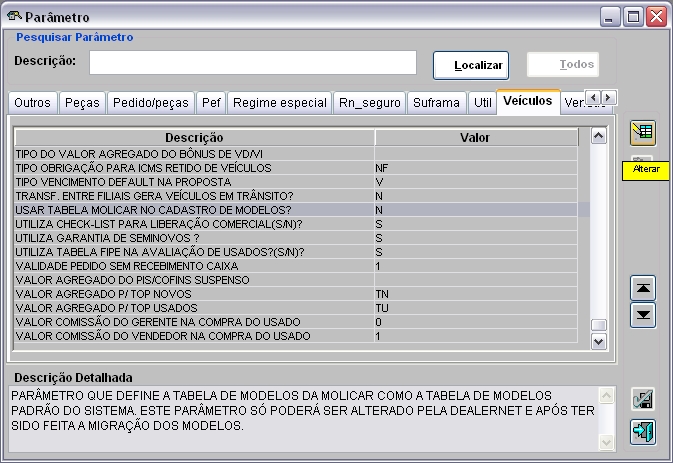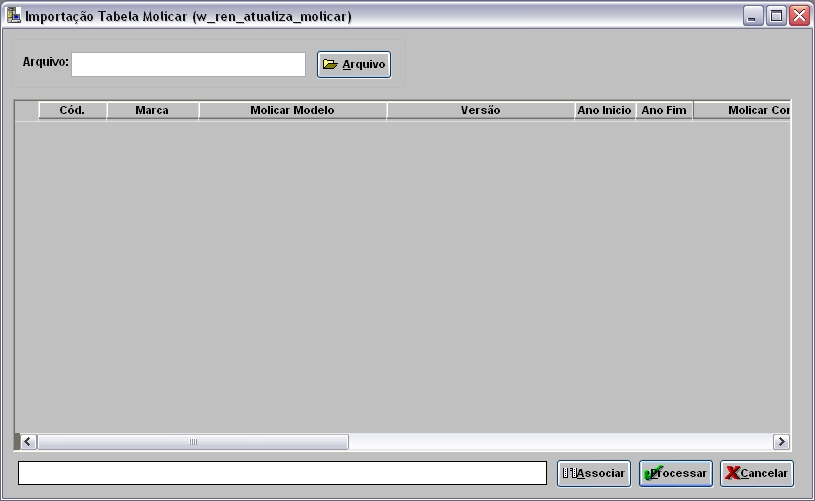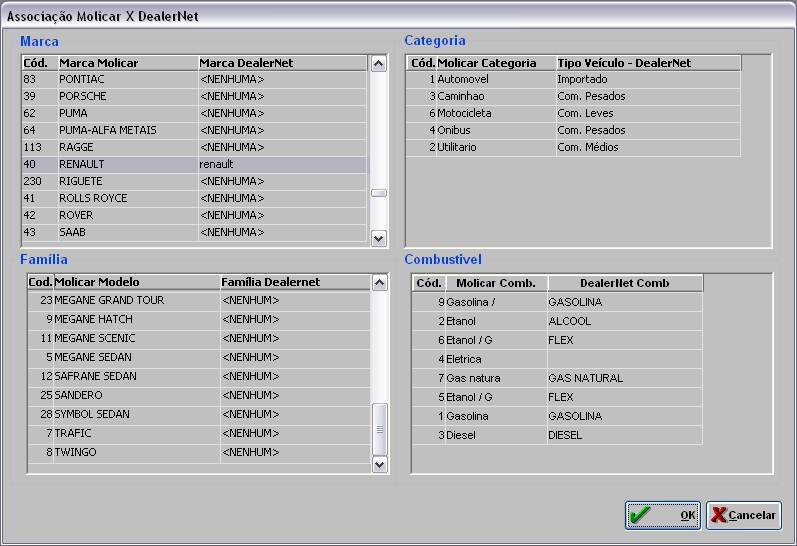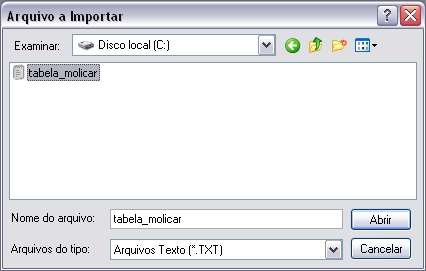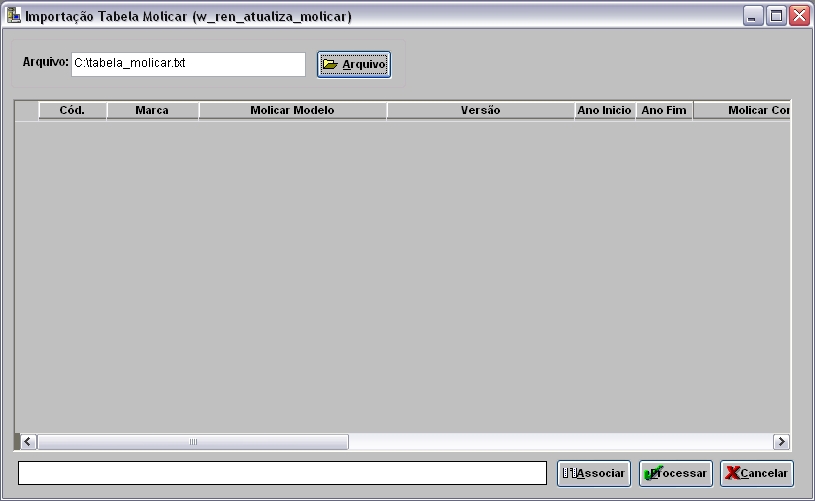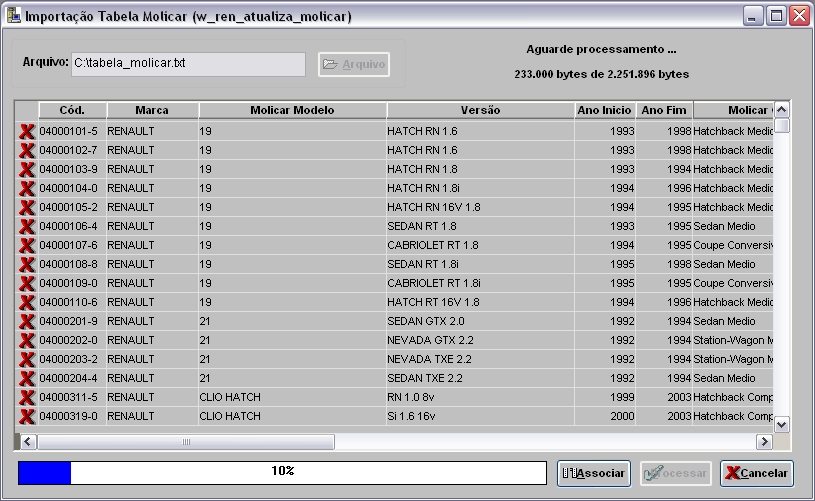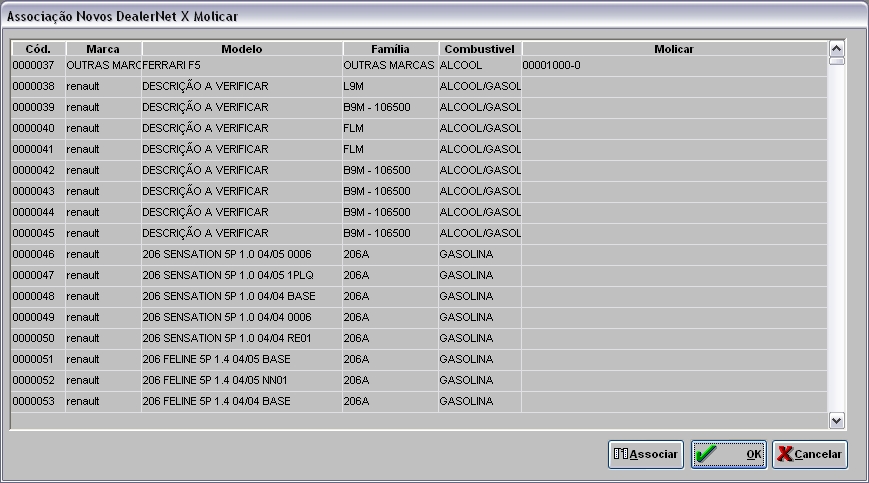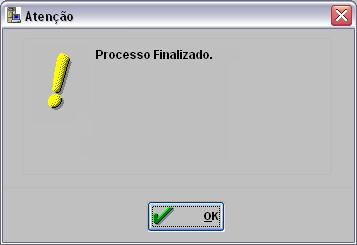De Dealernet Wiki | Portal de SoluÓÐo, Notas TÕcnicas, Vers¾es e Treinamentos da AÓÐo InformÃtica
(ãComo Importar Tabela Molicar) |
(ãComo Importar Tabela Molicar) |
||
| Linha 73: | Linha 73: | ||
[[Arquivo:Importacaotabelamolicarrenault7.jpg]] | [[Arquivo:Importacaotabelamolicarrenault7.jpg]] | ||
| - | '''10.''' | + | '''10.''' Enquanto o Molicar nûÈo for devidamente associado ao Modelo DealerNet, o sistema nûÈo permite concluir o processamento; |
[[Arquivo:Importacaotabelamolicarrenault8.jpg]] | [[Arquivo:Importacaotabelamolicarrenault8.jpg]] | ||
EdiûÏûÈo de 10h12min de 22 de agosto de 2011
Tabela de conteû¤do |
IntroduûÏûÈo
A ImportaûÏûÈo da Tabela Molicar tem por objetivo para atualizar as informaûÏûçes dos modelos dos veûÙculos e suas especificaûÏûçes, como: Cû°digo ûnico do VeûÙculo, Cû°digo da Marca do VeûÙculo, DescriûÏûÈo da Marca do VeûÙculo, Cû°digo do Modelo, DescriûÏûÈo do Modelo, Cû°digo da VersûÈo, VersûÈo, ID ConfiguraûÏûÈo, DescriûÏûÈo ConfiguraûÏûÈo, Cû°digo do CombustûÙvel, DescriûÏûÈo do CombustûÙvel, Porte, IdentificaûÏûÈo da Categoria, DescriûÏûÈo da Categoria, PaûÙs de Origem, Tipo de CûÂmbio M ou A, Quantidade de Portas, Quantidade de Passageiros, Peso, Carga, Motor, Potûˆncia e Ano.
ConfiguraûÏûçes
Como Configurar o Uso da Tabela Molicar no Cadastro de Modelos
MûDULO SEGURANûA
O parûÂmetro USAR TABELA MOLICAR NO CADASTRO DE MODELOS? serve para definir a tabela de modelos da Molicar como a tabela de modelos padrûÈo do sistema. Vale ressaltar que este parûÂmetro sû° poderûÀ ser alterado pela DealerNet - AûÏûÈo InformûÀtica e apû°s ter sido feita a migraûÏûÈo dos modelos.
Se o parûÂmetro for configurado com valor S (Sim), o sistema define a tabela de modelos da Molicar como a tabela de modelos padrûÈo do sistema. Vale ressaltar que mesmo o parûÂmetro estando ativo (Valor Sim), o sistema nûÈo exige a obrigatoriedade do cû°digo Molicar no cadastro de modelos durante o processo de integraûÏûÈo. E valor N (NûÈo), o sistema irûÀ retornar o nû¤mero MOLICAR definido atravûˋs da tela de ConfiguraûÏûÈo do mû°dulo de IntegraûÏûÈo Renault. Ao gravar qualquer cû°digo, atravûˋs da opûÏûÈo Arquivo\ConfiguraûÏûÈo, o sistema critica caso haja algum cû°digo que nûÈo exista na tabela MOLICAR e sû° permite a gravaûÏûÈo apû°s a correûÏûÈo dos cû°digos invûÀlidos. Alûˋm disso, o sistema grava esse nû¤mero MOLICAR no cadastro de modelo relacionado.
1. No menu principal clique Cadastros;
2. Em seguida selecione a opûÏûÈo ParûÂmetros;
3. Na janela ParûÂmetro clique na aba VeûÙculos;
4. Em seguida selecione o parûÂmetro "USAR TABELA MOLICAR NO CADASTRO DE MODELOS?" e clique Alterar;
5. Por default este parûÂmetro jûÀ ûˋ configurado para N (nûÈo). Clique Confirma.
Caso tente alterar o parûÂmetro para S - (Sim), o sistema emite mensagem e impede a alteraûÏûÈo. Este parûÂmetro sû° poderûÀ ser alterado pela DealerNet - AûÏûÈo InformûÀtica e apû°s ter sido feita a migraûÏûÈo dos modelos.
Importando Tabela Molicar
Como Importar Tabela Molicar
MûDULO INTEGRAûûO FûBRICA
1. No menu principal clique no botûÈo Arquivo;
2. Em seguida selecione a opûÏûÈo Importar Tabela Molicar;
3. Na janela ImportaûÏûÈo Tabela Molicar clique em Associar para configurar as associaûÏûçes Molicar X DealerNet;
4. Realize o DE/PARA da Marca, Categoria, FamûÙlia e CombustûÙvel. Clique OK;
5. Na janela ImportaûÏûÈo Tabela Molicar informe o Diretû°rio e Nome do Arquivo ou clique em Arquivo;
6. Selecione o arquivo, clique Abrir;
7. Clique Processar;
8. Arquivo sendo processado;
9. O sistema verifica se existe no Cadastro de Modelos algum modelo que nûÈo esteja devidamente associado ao Molicar;
10. Enquanto o Molicar nûÈo for devidamente associado ao Modelo DealerNet, o sistema nûÈo permite concluir o processamento;
9. Arquivo processado. Clique OK.